微信内嵌页数据定义
GrowingIO 微信内嵌页SDK采集用户的行为数据,你可以通过「无埋点数据定义」来定义元素和页面,作为数据分析的基础指标。
在没有定义行为事件的情况下,GrowingIO 保留和回溯过去 7 天的元素点击事件和页面浏览事件,带query的页面不进行事件回溯。
通过导航栏进入「数据管理-无埋点数据定义」,选择您需要定义的应用,选择您自己的头像,就可以在「交互定义」功能中,通过和产品交互,定义您产品和运营关注的浏览核心页面、页面组事件,以及页面或页面组上的元素点击事件或者输入事件等。
定义事件
1.1 进入数据定义功能
点击导航-数据管理-无埋点数据定义,选择微信内嵌页应用,进入交互式数据定义界面。
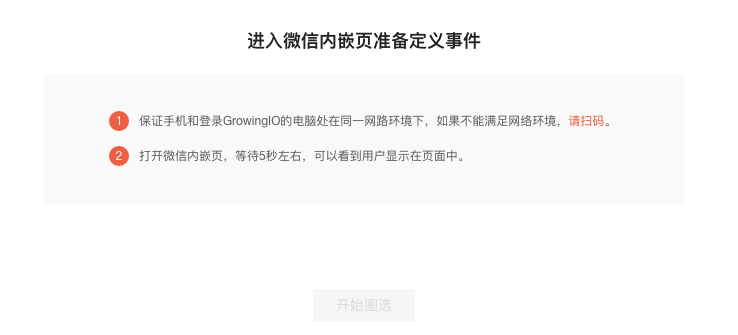
进入后,需要您进行以下操作:1、您的手机打开,处于和打开GrowingIO的电脑同一个网络环境下(公司wifi);如果不能满足这个网络环境要求,可以点击“请扫码”,打开微信,扫描二维码。
2、打开集成了微信内嵌页SDK的应用,会有一个用户标识出现在说明下方,最新进入的用户会被高亮且排在左边第一个。如果您的微信内嵌页有微信用户授权,可以将微信用户信息上传,则在此,当您在微信内嵌页打开授权信息后,会显示您的具体的微信头像,方便您进行使用。
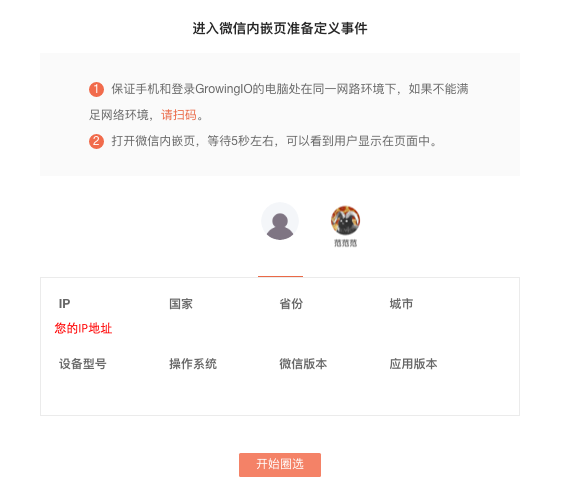
点击“开始圈选”进入下一步操作。
进入圈选页面后,页面中会实时展示您在微信内嵌页中的操作,如下图。
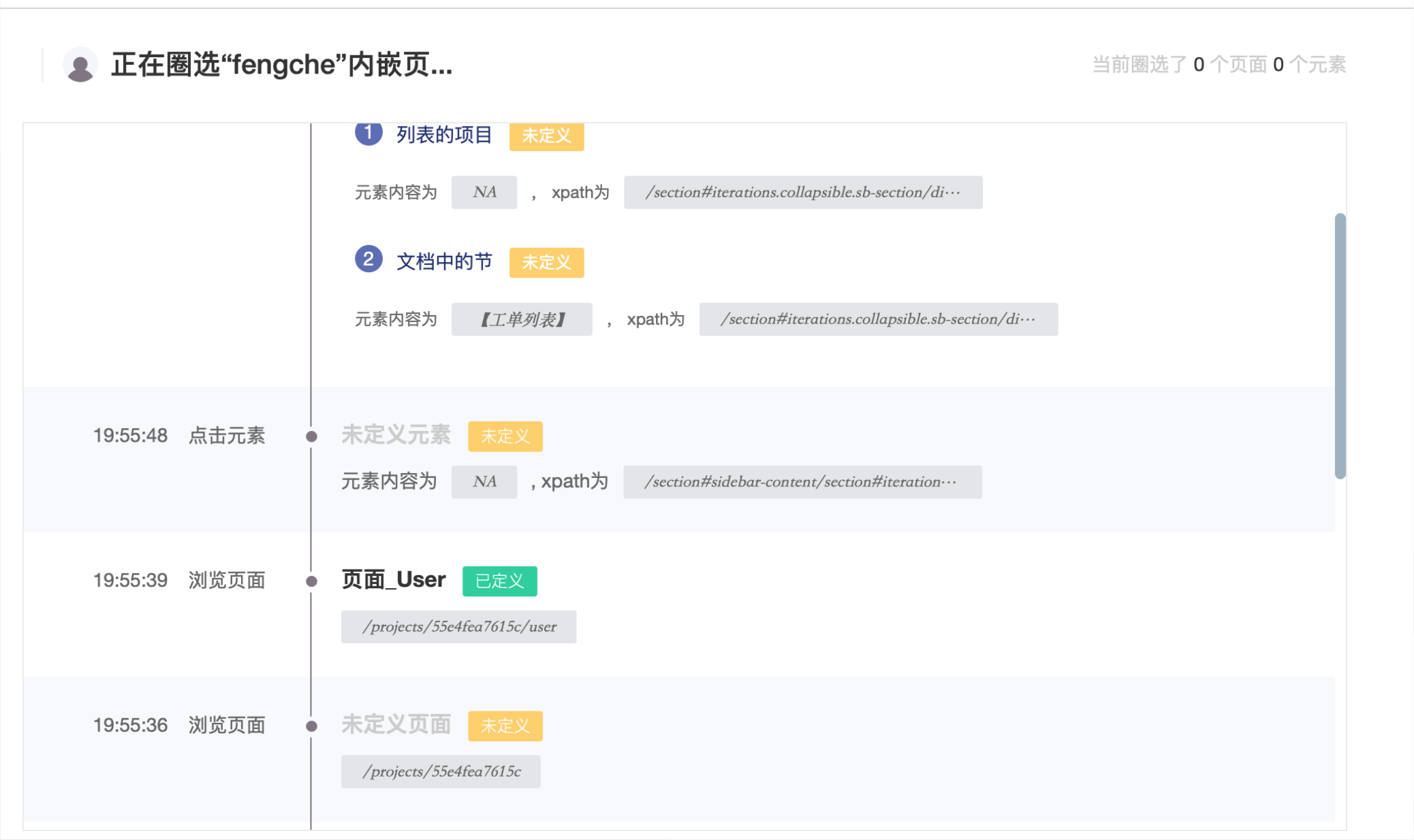
可以看到几个内容:
- 浏览页面:即目前展示的是一个页面打开/浏览页面的事件;
- 点击元素:展示的是某个元素被点击的事件;
- 已定义:即这个事件目前已在项目中被定义过了,您可以直接在分析模块中使用。已定义的事件展示的是这个事件在GrowingIO中已被定义的名称。
- 未定义元素/页面:即目前这个事件在项目中没有被定义过。
对于未被定义的元素,鼠标移到右边,即会出现“定义事件”的按钮。
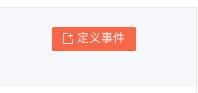
1.2 定义页面浏览事件
在定义页面之前需要理解的基本规则:
URL示意:m.xxx.com / details ? id=1&ig=2
拆分:域名 / 路径 ? 查询条件
即 m.xxx.com 为域名,details 为路径,?id=1&ig=2 为查询条件
如果页面路径中有 #,请先设置后再进行数据采集和分析:我们默认不会把 hashtag 识别成页面 URL 的一部分。对于使用 hashtag 作为单页应用页面切换的网站来说,请在工程师的帮助下,在SDK中将hashtag的参数打开,具体请见微信内嵌页SDK文档-hashtag参数,每次 hashtag 改变都会触发一次PV,hashtag 的信息也会记录在页面 URL 中。
定义“浏览页面”事件

对页面浏览事件,点击“定义事件”后,会从右边划出一个侧边栏定义区。
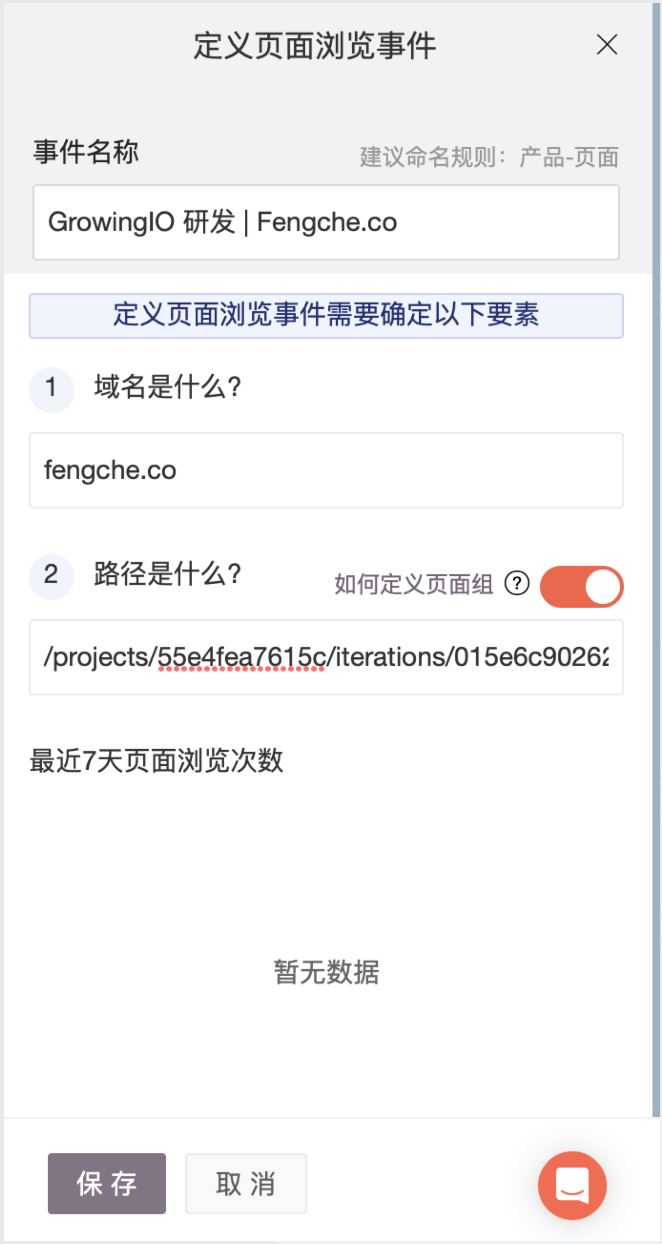
按照页面结构,我们把一个完整的 url 拆解成了:域名、路径、查询条件(如有查询条件则显示,如果没有查询条件就不会显示),可以分别编辑。默认展示的是当前页面浏览事件的所在页面的域名、路径和查询条件(如有)。
如果集成SDK超过7日,则会显示这个页面事件过去7天的每日的PV回溯数据。
但有时,可能并不需要定义一个单独的页面,而是要定义一组页面来代表用户浏览了某个功能事件。
例如,GrowingIO 博客文章内容的地址都是这样的
https://blog.growingio.com/posts/1000https://blog.growingio.com/posts/1001https://blog.growingio.com/posts/1002......
我们有几百篇播客文章,希望了解的是用户每日访问博客文章页的事件,则可以定义访问博客文章页面组事件。
!如何定义一组页面?
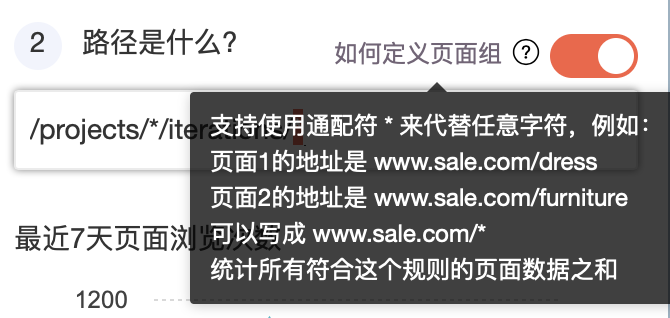
a.「路径」最右侧的开关开启时,可以通过在「路径」中使用「*」来做通配符,达到圈选多个类似页面的目的:
例如,GrowingIO 博客文章内容的地址都是这样的
https://blog.growingio.com/posts/1000https://blog.growingio.com/posts/1001https://blog.growingio.com/posts/1002......
那么我们在路径中输入 /posts/* 就会圈选出所有的博客单篇文章的页面。
定义页面组示例如下:
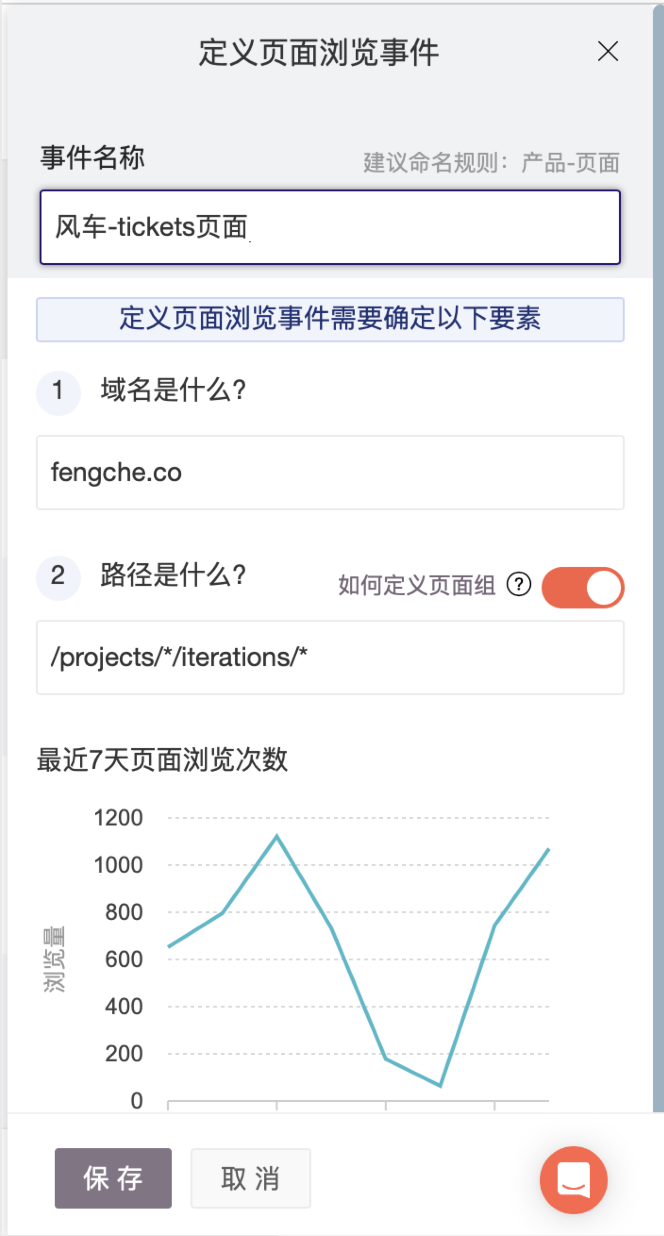
您也可以
b.「路径」右侧的开关关闭时,意味着要圈选出所有符合域名为 xxx.xxxxx.com 的一组页面,不管后面的路径是什么。
默认页面query关闭,如果您需要定义带query的页面,则需要打开query。query也同样支持使用「*」来做通配符。
注意:带query的页面浏览事件默认不进行回溯,会从您定义或者修改保存后,才开始进行页面浏览事件的计算。
给事件命名,一般推荐按照“产品名称+页面名称”的方式来命名。然后点击“保存”。
1.3 定义元素
在定义元素之前需要理解的基本规则
元素分为单个元素和嵌套元素:
- 单个元素:较好理解,即某个单独的按钮等。
- 嵌套元素:即一个具有多级节点(例如一个文章列表)的嵌套元素。点击时,由于存在多级节点,故有几种可能的对象:1、某个具体的内容;2、整个列表;3、列表中其他。对于嵌套元素来说,我们将采集到的对象,直接展示出来,如下图:
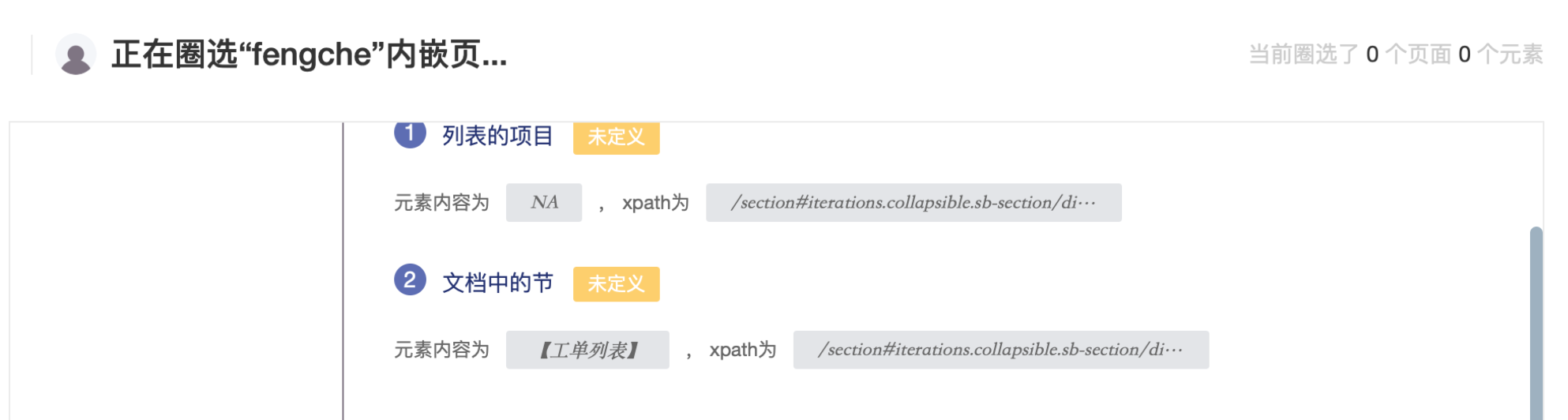
- 元素是由页面、元素标识(xpath)、内容和位置几个限定条件来唯一定义的。
定义“点击元素”事件
第一步:确认元素所在的页面是什么。
如果这个元素出现在多个页面同样的位置,想要统计所有的数据,可以直接按照定义页面组的方式,进行页面路径的通配
第二步:确定元素统计的规则。
设置元素当前的文本 / 位置等限定条件,确定元素统计的规则。
第三步:通过勾选内容等checkbox,从数据展示区确认是不是自己想要定义的元素和规则。
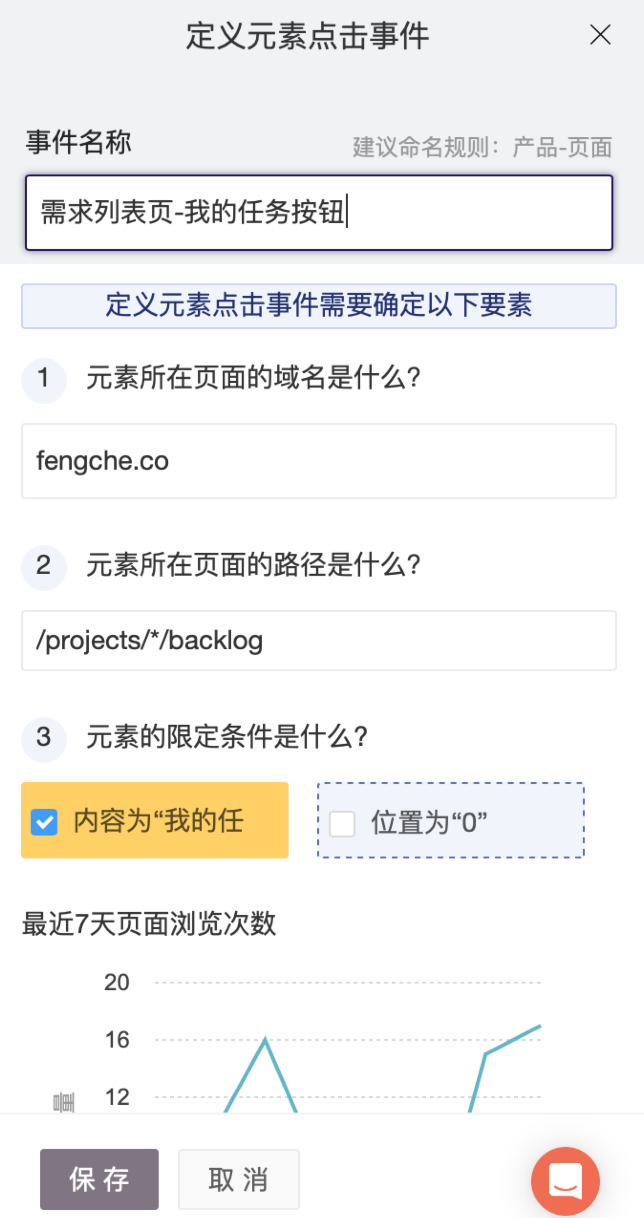
如果不勾选内容保存,则默认会将元素的文本作为一个维度。可以在维度选择、或者过滤功能中,使用“元素内容”。
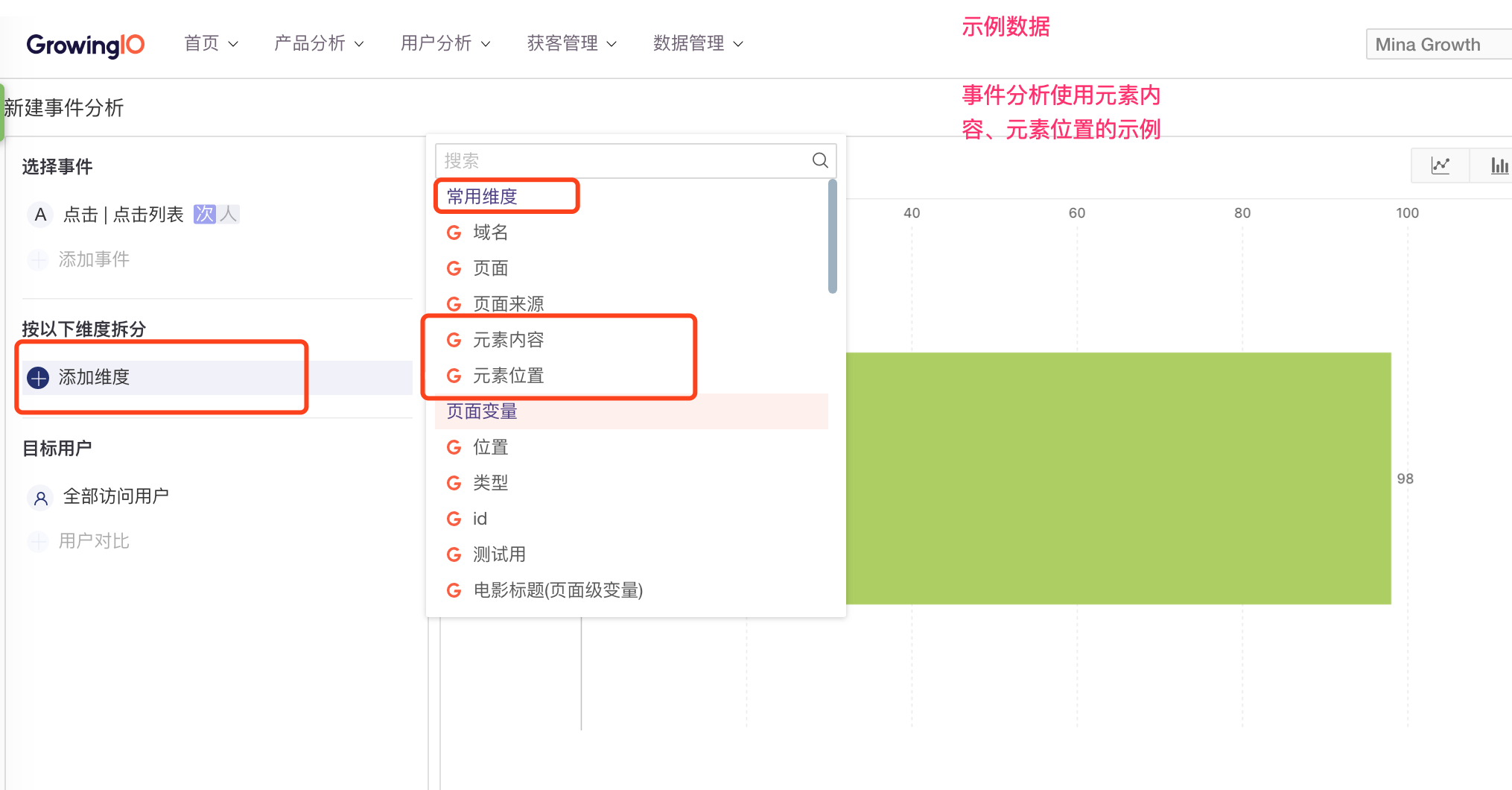
1.4 使用事件
保存后,事件可以在“数据管理-无埋点事件管理”中查看。
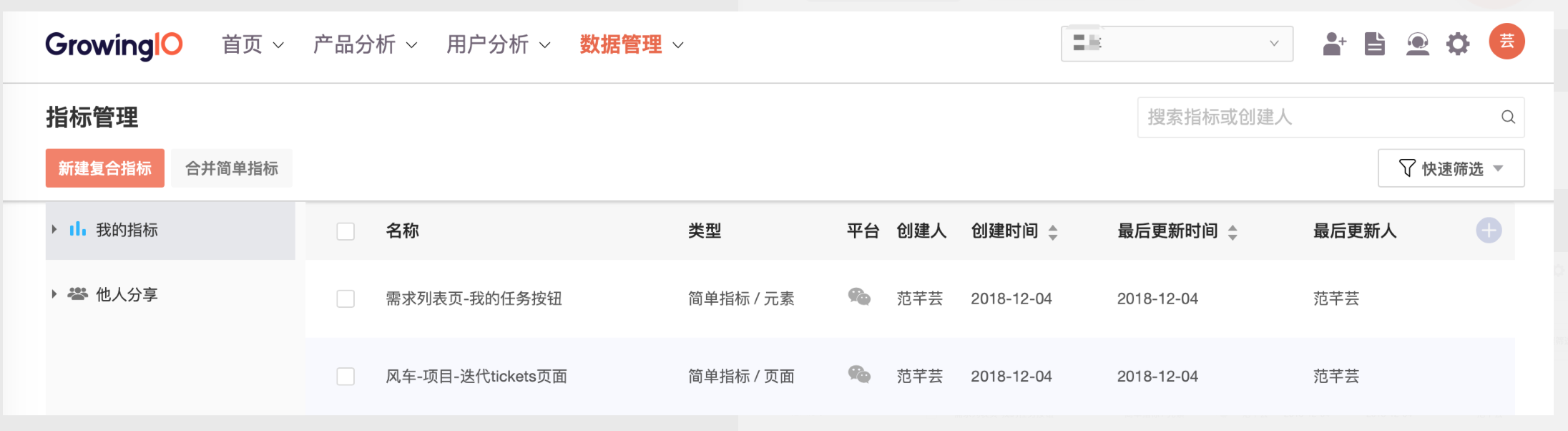
可以在事件分析、漏斗分析、留存分析、用户分群等分析功能中使用。
大纲
定义事件
1.1 进入数据定义功能
1.2 定义页面浏览事件
1.3 定义元素
1.4 使用事件